
华为手机屏幕如何长截图 华为手机如何滚动截屏
发布时间:2024-03-17 17:34:35 来源:三公子游戏网
华为手机作为一款领先的智能手机品牌,其强大的功能和便捷的操作方式备受用户喜爱,其中华为手机的长截图和滚动截屏功能更是让人称道。通过这些功能,用户可以方便地将整个页面内容一次性截取下来,无需反复截图拼接,极大地提高了工作效率和使用体验。华为手机的长截图和滚动截屏功能让用户在浏览网页、阅读长文等场景中能够更加便捷地获取所需信息,是手机截图功能的一大亮点。
华为手机如何滚动截屏
操作方法:
1.滚动截屏操作步骤
首先解锁华为手机,打开要截图的页面。如一个网页页面。

2.使用手指关节用力敲击屏幕,并保持与屏幕接触画字母S启动滚动截屏。启动滚动截屏后,系统会自动滚动屏幕页面进行截图。如果已经截取到需要的屏幕区域,这时可点击屏幕会停止继续滚动操作。截到的长图如图所示。
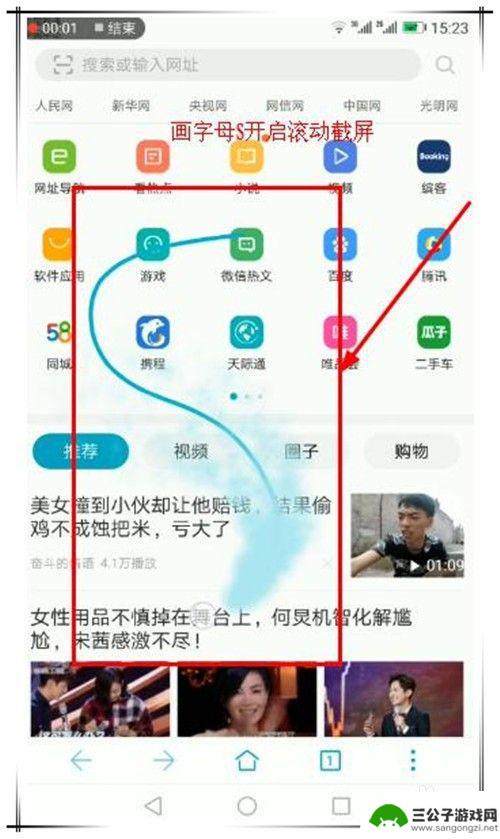
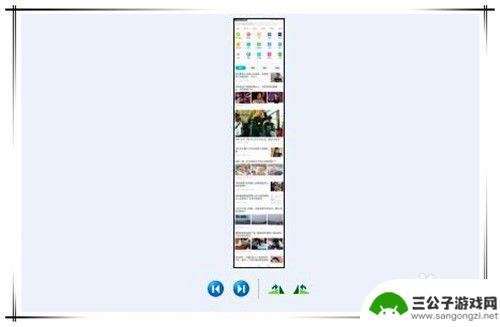
3.前提条件
要实现滚动截屏操作,需要手机开启智能截屏功能。开启步骤如下:
在手机桌面找到并点击“设置”选项。
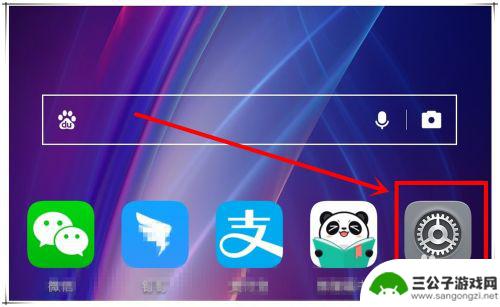
4.在打开的设置页面中,滑动页面找到“智能辅助”选项,点击进入。
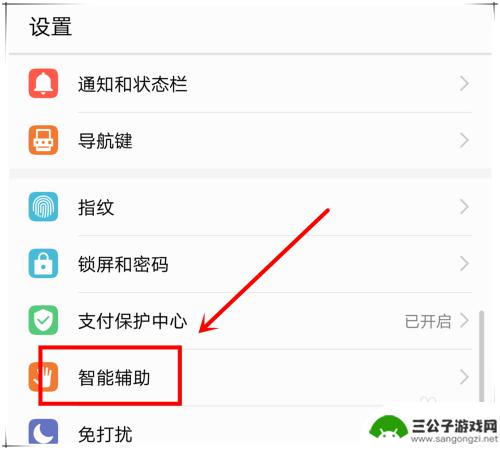
5.在打开的智能辅助页面,点击“手势控制”选项,进入下一步操作。
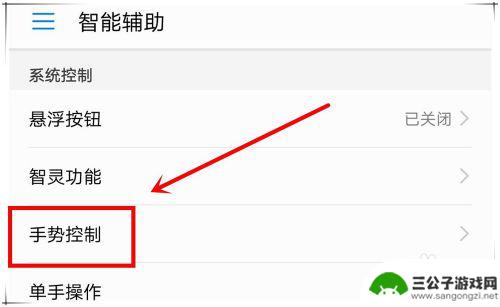
6.找到”智能截屏“选项,点击进入,开启“智能截屏”功能。这样,就可以使用滚动截屏了。
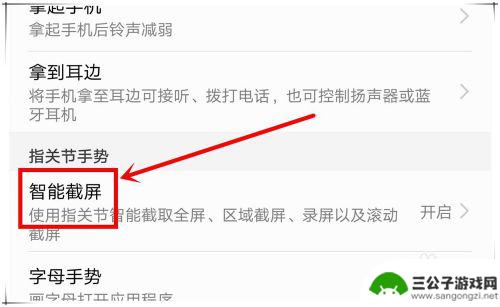
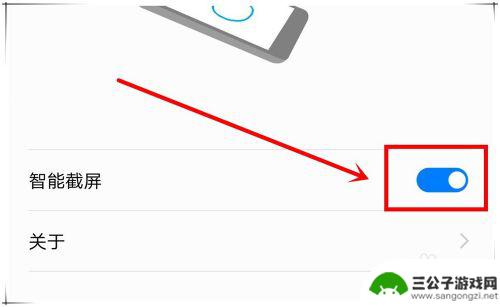
以上是华为手机屏幕如何进行长截图的全部内容,如果您遇到这种情况,您可以按照本文的方法来解决,希望对大家有所帮助。
热门游戏
-

华为手机如何按键截长屏 华为手机如何实现全屏截图
在日常生活中,我们经常需要将手机屏幕上的信息进行截图保存或分享,华为手机作为一款备受欢迎的智能手机品牌,其截长屏和全屏截图功能备受用户青睐。通过简单的操作,用户可以轻松实现对长...
2024-05-22
-
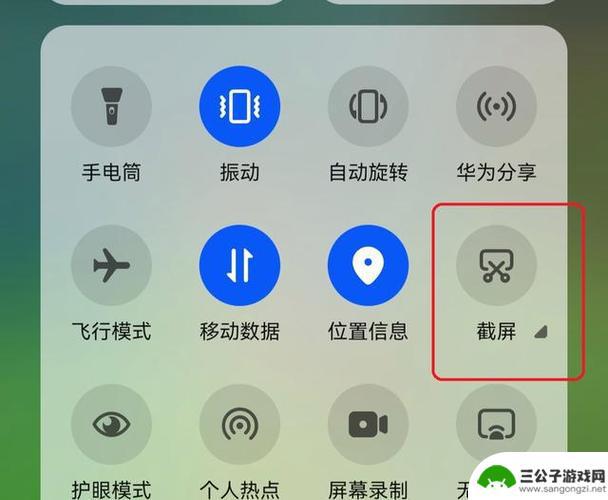
华为手机滚动截屏怎么设置 华为手机滚动截屏步骤详解
华为手机是目前市场上最受欢迎的手机品牌之一,其强大的性能和用户友好的操作方式受到了广大用户的青睐,而滚动截屏功能也是其极其实用的一项功能,让我们能够轻松地一次性获取完整的屏幕截...
2023-08-25
-
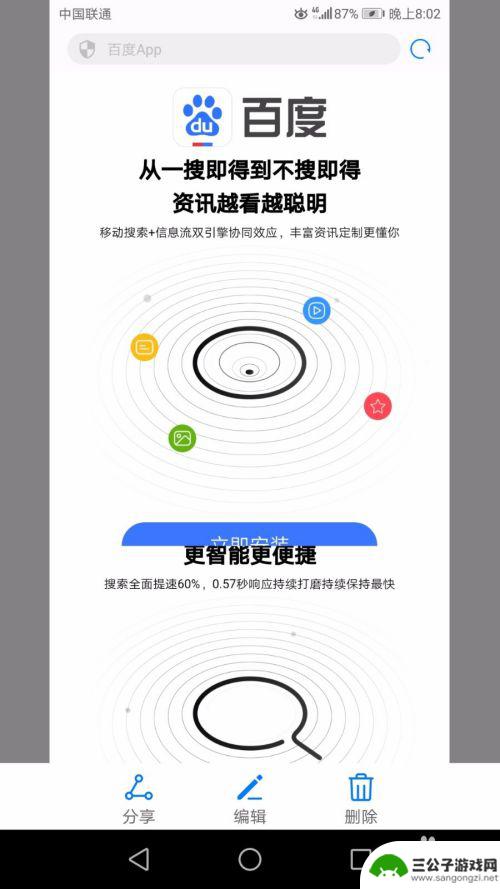
华为如何截屏手机上的长图 华为手机三种长截图实现方式
在日常使用手机时,我们经常会遇到需要截取长图的情况,比如截取整个网页或者一篇长微博等,而对于华为手机用户来说,如何实现手机上的长图截屏成为了一个常见问题。华为手机提供了三种不同...
2024-04-04
-
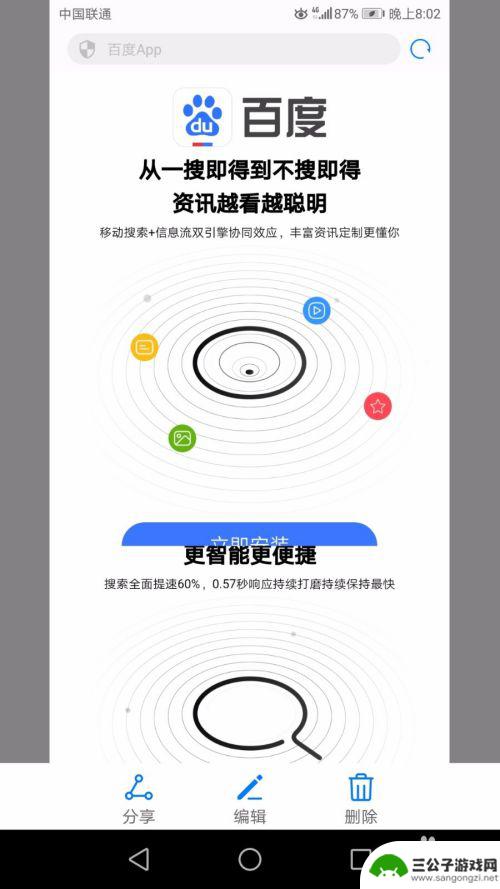
华为70手机怎么长屏截图呢 华为手机三种长图截屏方法
华为70手机怎么长屏截图呢,当今社交网络上,长图已成为一种流行的表达方式,让我们能够更好地展示各种场景和经历,对于华为70手机用户来说,可能不太清楚如何进行长屏截图。幸运的是,...
2023-12-01
-
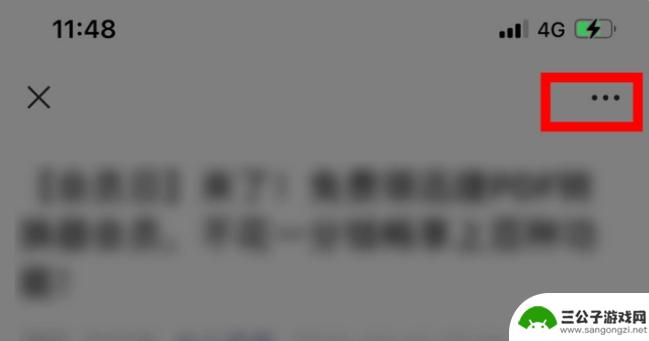
苹果14如何长截屏手机屏幕 iPhone 14截图工具使用方法
苹果14如何长截屏手机屏幕,苹果14的发布让无数果粉兴奋不已,毫无疑问它又将引领一轮手机革新,而在使用手机时,截图功能也是我们非常常用的功能。在iPhone 14上,如何长截屏...
2023-09-06
-
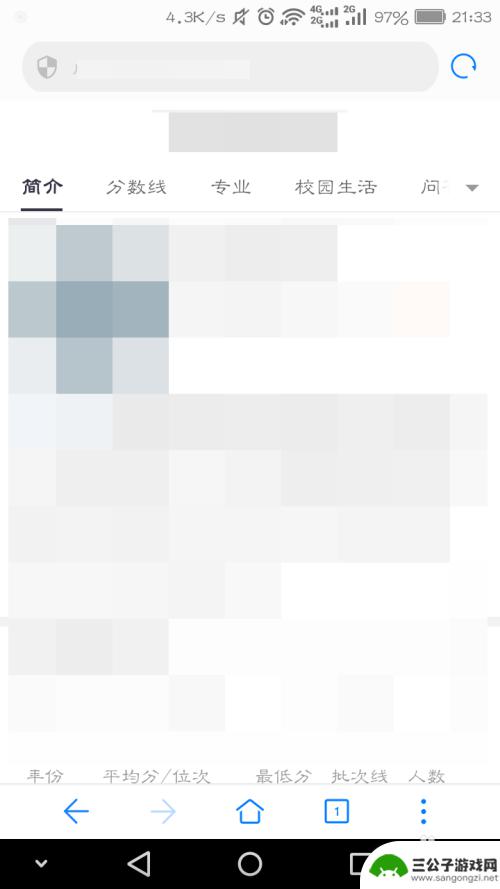
怎么在手机上滚屏截图 如何在手机上进行滚动截图
在使用手机进行截图时,有时候我们需要捕捉整个页面的内容,而普通的截图功能却无法满足这个需求,这时候滚动截图就成为了一个非常实用的功能。通过滚动截图,我们可以轻松地捕捉到整个页面...
2024-09-05
-

iphone无广告游戏 如何在苹果设备上去除游戏内广告
iPhone已经成为了人们生活中不可或缺的一部分,而游戏更是iPhone用户们的最爱,让人们感到困扰的是,在游戏中频繁出现的广告。这些广告不仅破坏了游戏的体验,还占用了用户宝贵...
2025-02-22
-

手机图片怎么整体缩小尺寸 如何在手机上整体缩小照片
如今手机拍照已经成为我们日常生活中不可或缺的一部分,但有时候我们拍摄的照片尺寸过大,导致占用过多存储空间,甚至传输和分享起来也不方便,那么如何在手机上整体缩小照片尺寸呢?通过简...
2025-02-22














